
UŽIVATELSKÁ PŘÍRUČKA PRO
Objevte bohatou nabídku funkcí reproduktoru
Sound Blaster Roar 2!
Číslo modelu: MF8190
Objevte bohatou nabídku
funkcí reproduktoru
http://soundblaster.com/roar-guides
Sound Blaster Roar!

Technické údaje Přehled
Bluetooth
.
®
:
Bluetooth
3.0
Bluetooth
*:
Bluetooth
.
Bluetooth
), AVRCP (dálkové ovládání
Bluetooth
(notebook¹, PC¹ nebo mobilní zařízení²)
Bluetooth
.
Bluetooth
Bluetooth
, USB): < 2,0 W
Bluetooth
),
, kterým je vybaveno. Další
Verze
Provozní frekvence: 2402 - 2480 MHz
Lithium-ionová baterie: 6000mAh
Vstup USB: 5V 500 - 1000mA
Výstup stejnosměrného napětí: 5V 1000mA
Příkon v pohotovostním/vypnutém režimu: < 0,5 W
Příkon v pohotovostním síťovém režimu pro každý síťový port (
Příkon v pohotovostním síťovém režimu, když jsou aktivovány všechny síťové porty: < 2,0 W
Když je zařízení zapnuté, připojené k síťovému napájení, nepřehrává žádný zvuk a neprovádí jiné
hlavní funkce,
- během 20 minut přejde do síťového pohotovostního stavu
- spotřebovává < 0,5 W po deaktivaci/odpojení všech síťových portů během 28 hodin
Pokyny pro aktivaci a deaktivaci bezdrátových portů / připojení
- Chcete-li aktivovat, proveďte párování (viz strana 6)
- Chcete-li deaktivovat, vymažte seznam zařízení* v reproduktoru a stiskněte multifunkční tlačítko
* 1 Zajistěte, aby reproduktor nebyl připojen k žádnému zařízení
2 Když je zapnuto napájení reproduktoru, stiskněte a podržte multifunkční tlačítko, dokud bílý indikátor LED nezačne
rychle blikat. Stiskněte a podržte multifunkční tlačítko a tlačítko hlasitosti „-“, dokud nezazní hlasová výzva, která
signalizuje, že byl proveden celkový reset a reproduktor se vrátil do režimu párování.
Informace o napájecím adaptéru
Značka: Creative
Číslo modelu: GPE024W-150160-Z
Vstup: 100 - 240 V stř. 50/60 Hz 0,75 A
Výstup: 15 V stejnosm. 1,6 A
Rozsah provozní teploty: 0ºC až 45ºC
Podporované proly
A2DP (bezdrátová stereotechnologie
HFP (prol hands-free)
Podporované kodeky: SBC, aptX, AAC
Provozní dosah: Až 10 metrů, měřeno v otevřeném prostoru.
Stěny a předměty mohou dosah zařízení ovlivnit.
Podporuje karty microSD třídy 4 a vyšší o max. kapacitě 32 GB ve formátu FAT16/32
Podporované formáty zvuku: MP3, WMA a WAV (16 bitů 48 kHz PCM)
Podpora Mp3 a WMA do 320 kb/s. Nepodporuje formát WMA Pro / Lossless.
Nahrává zvuk, hlas nebo mobilní volání ve formátu 16k, ADPCM WAV.
Poznámka: Označení shody s předpisy naleznete na spodní straně produktu.
* Informace o tom, jaké proly zařízení
podporuje, naleznete v dokumentaci od výrobce nebo na jeho webových stránkách.
¹ Kompatibilní s počítači PC (se systémy Windows XP/Vista/7/8/8.1) a Apple Macintosh
vybavenými bezdrátovou stereo technologií
² Kompatibilní s většinou značkových mobilních telefonů využívajících prol A2DP technologie
Bluetooth
Prohlášení o kompatibilitě
Výkon bezdrátového zařízení závisí na typu technologie
informace naleznete v příručce svého zařízení.
Společnost Creative není odpovědná za žádné ztráty dat a úniky informací, které vznikly v důsledku
použití těchto zařízení.
Registrace výrobku
Zaregistrováním svého výrobku si zajistíte nejlepší dostupný servis a produktovou podporu.
Produkt můžete zaregistrovat během instalace nebo na webové stránce
http://www.creative.com/register.
Upozorňujeme vás, že vaše záruční práva nejsou na registraci závislá.
Bezpečné vyjmutí zabudované baterie
Podrobné pokyny týkající se vyjmutí integrované baterie naleznete na adrese creative.com/
support/ROAR2. Tyto pokyny jsou určeny výhradně nezávisle kvalikovaným odborným
pracovníkům.
1 2
Pohled shora Pohled zezadu
6
4
2
3
1
5
1. Vypínač / pohotovostní režim
2. Tlačítko Zvýšit / Snížit hlasitost
3. Multifunkční tlačítko
- Pro párování / připojení
- Přijímání volání
4. Indikátor napájení / stavu
5. Mikrofon
6. Indikátor nahrávání
7. Indikátor baterie
8. Přijímač NFC
9. Vstup stejnosměrného napájení
10. Univerzální zvukový vstup
11. Výstup stejnosměrného napájení
(USB 1.0A)
Jak lze deaktivovat hlasovou výzvu?
●
Když je ZAPNUTO napájení reproduktoru, stiskněte současně tlačítko ovládání hlasitosti
„–“ a multifunkční tlačítko. Zazní oznámení o deaktivaci hlasové výzvy.
Jak lze aktivovat hlasovou výzvu?
●
Zkontrolujte, zda je reproduktor s deaktivovanou hlasovou výzvou ZAPNUTÝ. Stiskněte
současně tlačítko ovládání hlasitosti „+“ a multifunkční tlačítko. Zazní oznámení o
aktivaci hlasové výzvy.
8
7
Bluetooth
Bluetooth
12
10
13
11
9
12. Konektor Micro USB
13. Slot na kartu MicroSD
14. Přepínač Zapnout / Ztlumit mikrofon
®
15. Tlačítko Nahrát
16. Tlačítko Přehrát / Pozastavit (nahrávání)
17. Přepínač Náhodně / Opakovat vše
18. Tlačítko Předchozí
19. Tlačítko Další
20. Tlačítko Přehrát / Pozastavit
(přehrávání MP3)
21. Indikátor / TeraBass
22. Tlačítko / TeraBass
23. Přepínač režimů USB zvuk / USB
velkokapacitní paměťové zařízení
14
22
18
20
15
21
17
16
23
19

Nabíjení reproduktoru - napájení USBNabíjení reproduktoru - napájecí adaptér
Možnost 1: Napájecí adaptér
Před použitím nechte reproduktor nabíjet dodaným napájecím
3 hodiny
Sestavení napájecího adaptéru Vyjmutí koncovky zástrčky
USA, Japonsko a
Tchaj-wan
Optimalizujte nabíjení
●
●
adaptérem alespoň 3 hodiny. Pro optimální nabíjení zajistěte,
aby bylo vypnuto napájení reproduktoru.*
* Výkon baterie se může v závislosti na počtu cyklů nabíjení
časem snižovat.
Evropa
Reproduktor bude nabíjet vaše chytré
telefony, i když je vypnutý.
Po zapnutí vyžadují některé chytré
telefony vyšší nabíjecí frekvenci, než
mohou obvykle poskytnout záložní
zdroje. Chcete-li zkrátit dobu nabíjení,
chytrý telefon před nabíjením vypněte.
adaptéru
- Dodané zaměnitelné zástrčky se
mohou lišit podle regionu nebo
země
Tato baterie plní dvě funkce:
napájí reproduktor Sound Blaster
Roar a rovněž nabíjí váš chytrý
telefon!
Jak na to?
Připojte kabel USB k výstupu
USB stejnosměrného
napájení reproduktoru Sound
Blaster Roar a druhý konec k
vašemu chytrému telefonu.
Možnost 2: USB
Reproduktor Sound Blaster ROAR lze rovněž nabíjet
pomocí kabelu USB.
Vzhledem k omezení napájení USB to může trvat déle.
Při nabíjení vypněte reproduktor.
Elektrická zásuvka
* Není součástí balení; lze
použít adaptér USB se
stejnosměrným napětím 5
V a jmenovitým výstupním
proudem až 1 A.
PC/Mac
TIP:
Když je lithium-ionová baterie opakovaně zcela vybíjena nebo
přetěžována při nízkém napětí, může se zkrátit její životnost. Je vhodné
udržovat baterii dostatečné nabitou.
Pro zajištění optimálního nabíjení: Pro optimální nabíjení doporučuje
společnost Creative používat přiložený kabel USB.
3 4

Připojení reproduktorů -
Bluetooth
/ NFCNabíjení reproduktoru - indikace LED
Indikace stavu baterie
Plně nabitá baterie
Stav baterie cca 70%
Nízký stav baterie
Pomalu bliká
Indikátor LED
rychle bliká
Kdykoli je reproduktor ZAPNUTÝ a připojený ke zdroji napájení, stavové
LED indikátory neustále blikají v pořadí. Chcete-li zkontrolovat kapacitu
baterie, VYPNĚTE reproduktor nebo jej odpojte od napájecího adaptéru.
Řízení spotřeby
Když je napájecí adaptér připojen k reproduktoru prostřednictvím elektrické zásuvky, přibližně po 28 hodinách nečinnosti přejde reproduktor
Sound Blaster Roar ve výchozí konguraci do režimu řízení spotřeby,
aby se optimalizovalo připojení. Podle potřeby ovšem můžete udržovat
napájení trvale zapnuté.
Pokyny pro deaktivaci režimu řízení spotřeby s připojeným
napájecím adaptérem (pro zachování trvale zapnutého napájení
reproduktoru):
1) Zajistěte, aby byl reproduktor ZAPNUTÝ a aby nebyl připojen k jiným
zařízením.
2) Stiskněte vypínač a tlačítko hlasitosti „+“ současně. Stavový indikátor
LED jednou blikne, což znamená, že funkce řízení spotřeby je deaktivována.
Pokyny pro aktivaci režimu řízení spotřeby s připojeným napájecím
adaptérem:
1) Zajistěte, aby byl reproduktor ZAPNUTÝ a aby nebyl připojen k jiným
zařízením.
Stiskněte vypínač a tlačítko hlasitosti „-“ současně. Stavový indikátor LED
2)
jednou blikne, což znamená, že funkce řízení spotřeby je aktivována.
Poznámka: Reproduktor se automaticky vypne, když déle než 15 minut
v režimu baterie není k dispozici žádné připojení
na kartu microSD, přehrávání z karty microSD nebo vstup zvuku. Tato
funkce chrání zabudovanou baterii a nelze ji deaktivovat.
Velmi nízký stav baterie
Nabíjení baterie
Bluetooth
, nahrávání
Reproduktor Sound Blaster Roar umožňuje
bezdrátově streamovat hudbu.
Reproduktor Sound
Blaster Roar se připojuje
k zařízením
Bluetooth
prostřednictvím
robustního a vysoce
kvalitního streamování
hudby aptX® a AAC.
Díky technologii NFC
je připojení zcela
jednoduché – stačí
klepnout a přehrávat!
A.
ON
B.
Jak na to?
1 A. Párování jedním dotykem
s NFC
Zapněte funkci NFC ve vašem
zařízení s technologií NFC a
potom se klepnutím zařízením na
logo NFC připojte.
Chcete-li se odpojit, znovu
klepněte zařízením na reproduktor
Sound Blaster Roar.
NEBO
B. Ruční párování
(i) Stiskněte a podržte ,
dokud bílý indikátor LED
nezačne rychle blikat.
(ii) Ve vašem zařízení vyberte SB
ROAR 2.
2 Spusťte přehrávání hudby.
Indikace LED
Reproduktor je
ZAPNUTÝ, ale není
připojen k žádným
zařízením
Režim párování
Bluetooth
připojení zařízení
Připojeno k zařízení
Bluetooth
TIP:
Jak postupovat, pokud po
připojení k reproduktoru
prostřednictvím
není slyšet žádný zvuk?
Na webu creative.com/support/
ROAR2 najdete podrobné pokyny pro deaktivaci „Pokročilých
zvukových kodeků“.
Bluetooth
Zelený indikátor
LED svítí
Bílý indikátor
LED rychle bliká
Bílý indikátor
LED svítí
Bluetooth
Stav
Bluetooth
, čeká na
5 6
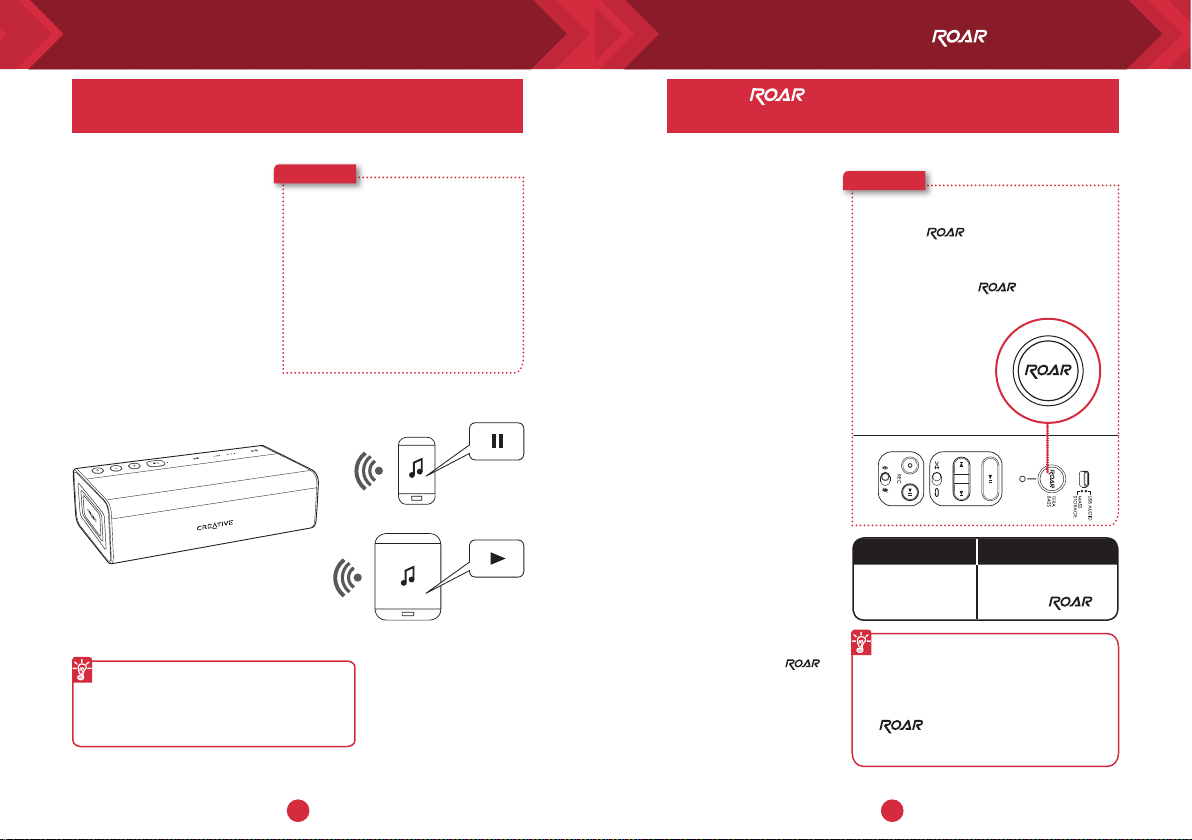
Připojování reproduktorů - seznámení s Multipoint
Seznámení s funkcí TeraBass /
Creative
Bluetooth
Multipoint umožňuje spárovat
2 zařízení s reproduktorem Sound Blaster Roar.
Creative
Multipoint umožňuje
připojit až dvě zařízení
Bluetooth
Můžete snadno přepínat
mezi telefonem a
tabletem nebo sdílet
přehrávání hudby z
vašeho telefonu nebo s
telefonu vašeho přítele.
Bluetooth
současně.
Jak na to?
1 Pozastavte přehrávání v
připojeném zařízení.
2 Spárujte a připojte druhé
zařízení (viz předchozí
strana).
3 Spusťte přehrávání v
některém z připojených
zařízení.
Pokyny pro přepínání zařízení
Než zahájíte přehrávání v druhém
připojeném zařízení, pozastavte
přehrávání v prvním připojeném zařízení.
Tlačítko / TeraBass inteligentně zesiluje
basy a hlasitost hudby.
Podobně jako naše výrobní
referenční systémy je funkce
Roar vyladěna tak, aby byla
přesná, vyvážená a dobře
denovaná a zároveň aby
zajišťovala výstup v celém
spektru na maximálních
úrovních s minimální nebo
žádnou kompresí. (Toto
NENÍ u mnoha bateriových
mobilních zařízeních běžné).
Při nízké hlasitosti poslechu
mohou někteří lidé vnímat
zvuk odlišně. Může to být
způsobeno sníženou citlivostí
vnímání basových zvuků, ne
zcela optimálním prostředím
nebo vysloveně záměrně.
Funkce TeraBass při poslechu
při nízké hlasitosti inteligentně
kompenzuje ztrátu vnímané
hlasitosti basových tónů, aniž
by uměle příliš zdůrazňovala
úrovně basů. Když je ovšem
zapotřebí přímý zvukový
výkon – například na velkých
večírcích a společenských
akcích – tento režim
ihned zesiluje hlasitost,
hloubku a prostor zvuku. Stačí
pouze přepnout režimy!
Jak na to?
K přepínání režimů stačí stisknout
tlačítko .
Přepne z TeraBass ZAPNUTO>TeraBass plus ->VYPNUTO
Indikátor LED
Zelená
Bílá
Zvýšené zesílení
Připojením reproduktoru Sound
Blaster Roar k napájecímu adaptéru
bude zesílení vaší hudby ještě
intenzivnější. Při využívání funkce
doporučujeme používat
napájecí adaptér.
TeraBass
TeraBass +
Stav
7 8

Přepnutí na USB zvuk
Instalace Sound Blaster Control Panel
Pomocí reproduktoru Sound Blaster Roar můžete
přehrávat digitální zvuk z vašeho PC/Mac.
Vylepšete přehrávání hudby z vašeho PC/Mac: připojte výkonný
reproduktor Sound Blaster Roar přiloženým kabelem USB.
Jak na to?
1 Posunutím posuvníku do polohy
USB zvuk připojte režim USB zvuku.
2 Připojte reproduktor Sound Blaster
Roar k PC/Mac. Po připojení USB
zvuku zazní tón. *
* Pokud tón nezazní, odpojte kabel
od počítače a začnete znovu od
Kroku 1.
3 Přehrávejte hudbu v PC/Mac.
Vylepšete váš zvuk
Pro další vylepšení vaší digitální
hudby můžete použít software Sound
Blaster Control Panel. Viz další
strana.
?
Není slyšet žádný zvuk
Systém Windows:
Klepněte na Ovládání hlasitosti a
jako vaše výstupní zařízení vyberte
Poznámka: Pokud počítač po přechodu z
režimu spánku / hibernace / po restartování
nerozpozná reproduktor Sound Blaster
Roar, prosím VYPNĚTE a znovu ZAPNĚTE
reproduktor Sound Blaster Roar, aby se
obnovilo připojení USB zvuku. Pravděpodobně
bude rovněž třeba restartovat přehrávač médií
v počítači.
●
Stisknete-li tlačítko v režimu USB
zvuku, USB zvuk se odpojí.
Sound Blaster Roar 2.
Operační systém Mac:
1. Přejděte na System Preferences
(Požadavky systému) a klepněte na
Sound (Zvuk).
2. Klepněte na kartu Output (Výstup)
a vyberte položku Sound Blaster
Roar 2.
Sound Blaster Control Panel vylepšuje zvuk PC/
Mac v reálném čase.
Se softwarem Sound
Blaster Control Panel
máte plnou kontrolu nad
zvukem vašeho PC/Mac.
Technologie SBX Pro
Studio – například SBX
Bass a SBX Dialog Plus –
inteligentně vylepšují zvuk
PC/Mac v reálném čase.
Jak na to?
1 Posunutím posuvníku do
polohy USB zvuk připojte režim
USB zvuku.
2 Připojte reproduktor Sound
Blaster Roar k PC/Mac.
3 Ze stránky www.
soundblaster.com/se
soubory ke stažení/SBCP
stáhněte a nainstalujte Sound
Blaster Control Panel. *
4 Nastavte výchozí zvukové
zařízení.
a. Systém Windows
Toto nastavení
bude automaticky
nakongurováno po
instalaci softwaru Sound
Blaster Control Panel.
b. Systém Mac
1. Přejděte na System
Preferences
(Požadavky systému)
a klepněte na Sound
(Zvuk).
2. Klepněte na kartu
Output (Výstup) a
vyberte položku Sound
Blaster Roar 2.
*
Aby bylo možné nainstalovat software
Sound Blaster Control Panel, je třeba
připojit reproduktor k počítači jako
USB zvuk.
9 10

Přehrávání zvukových souborů MP3 / WMA
Nahrávání zvuku s reproduktorem
Reproduktor Sound Blaster Roar je dodáván s
integrovaným přehrávačem WMA/MP3.
Kromě bezdrátového
streamování hudby z chytrého
telefonu prostřednictvím
Bluetooth dokáže reproduktor
Sound Blaster Roar rovněž
přehrávat zvukové soubory
na kartě microSD card v
integrovaném přehrávači
WMA/MP3.
Tipy pro přehrávání
●
Lze přehrávat soubory
WMA, WAV nebo MP3.
●
Reproduktor Sound
Blaster Roar podporuje
karty microSD nebo
microSDHC o max.
kapacitě 32GB.
Jak na to?
1 Vložte kartu microSD.
2 Stiskněte
.
3 Procházejte stopy.
Pokyny pro přeskakování stop
(v režimu Opakovat vše ):
Během přehrávání stiskněte nebo .
Pokyny pro přeskakování složek:
Během přehrávání stiskněte a podržte
nebo .
NEBO
Když je přehrávání zastaveno, stiskněte
nebo .
Reproduktor Sound Blaster Roar rovněž
nahrazuje čtečku karet microSD!
Jak na to?
1 Posunutím posuvníku do polohy USB
velkokapacitní paměťové zařízení připojte v režimu
velkokapacitního paměťového zařízení USB.
2 Připojte reproduktor k počítači kabelem USB.
3 Vložte kartu microSD.
4 Nyní můžete procházet nebo upravovat obsah
karty microSD v počítači.
Poznámka:
●
Chcete-li přepnout zpět do režimu USB zvuk, posuňte posuvník
do polohy USB zvuk.
●
V závislosti na vašem operačním systému se může zobrazit
místní okno se zprávou, že vaše USB velkokapacitní paměťové
zařízení nebylo správně odpojeno. To je normální a nedošlo k
žádnému poškození karty microSD.
kartu
microSD
Nahrávání s reproduktorem Sound Blaster
Roar je opravdu snadné.
Potřebujete-li nahrát
píseň přehrávanou v
reproduktoru Sound
Blaster Roar nebo
nahrát hlas, vložte kartu
microSD a můžete začít.
Specikace
nahrávání
●
Nahrávka zvuku se
uloží ve formátu WAV
do složky VOICE.
●
Pro nahrávání
doporučujeme použít
kartu microSD třídy 4.
●
Výchozí vzorkovací
frekvence nahrávání
je 16 kHz. Ta je
určena k nahrávání
delších hlasových
záznamů (například
schůzek), při kterém
nevznikají velké
soubory.
●
Při nahrávání z
mikrofonu se rovněž
nahrává zvuk,
který vystupuje
ze zvukových
zařízení
Bluetooth
univerzálních zdrojů
zvuku.
●
Simultánní přehrávání
zvuku WMA / MP3
pomocí karty microSD
a nahrávání zvuku
není podporováno.
Jak na to?
1 Vložte kartu microSD.
2 Vybrat zdroj.
Z integrovaného mikrofonu
Zapněte mikrofon.
– Nahrává hlas a zvuky
zachycené mikrofonem.
Z univerzálního vstupu / zdroje
Bluetooth
Ztlumte mikrofon.
– Nahrává zvuk univerzálního
vstupu přímo z přehrávače médií
nebo ze zařízení
3 Stisknutím (REC)
spusťte nahrávání.
Dalším stisknutím (REC)
ukončete nahrávání.
4 Stisknutím (REC)
a
přehrajte nahrávky.
Pokyny pro přeskakování stop:
Během přehrávání stiskněte
nebo .
Bluetooth
Kartu microSD
.
11 12
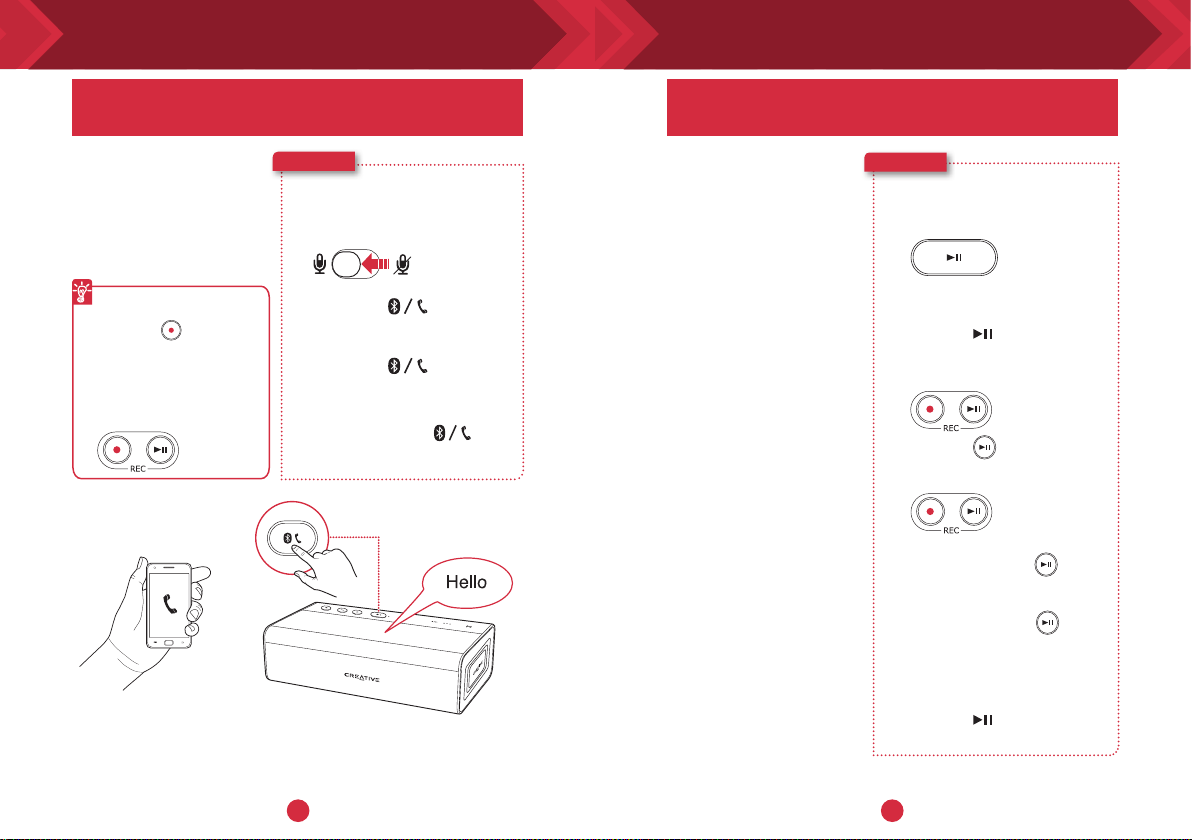
Přijímání volání prostřednictvím reproduktoru
Seznámení s režimem Bedtime*
Reproduktor Sound Blaster Roar můžete používat
jako telefon s možností hlasitého poslechu.
Když je váš telefon připojen
k reproduktoru Sound
Blaster Roar, můžete
snadno přijímat volání, aniž
byste museli zvednou váš
telefon – stačí stisknout
tlačítko!
Nahrávání volání
Stisknutím (REC)
během volání spustíte
nahrávání. Zajistěte, aby byla
v reproduktoru karta microSD,
a hovor bude uložen do složky
VOICE na této kartě.
Jak na to?
1 Připojte vaše chytré zařízení.
(Zajistěte, aby byl zapnutý
mikrofon)
2 Stisknutím přijměte
příchozí volání.
3 Stisknutím ukončete
volání.
Pokyny pro odmítnutí volání:
Stiskněte a podržte déle
než 2 sekundy.
Reproduktor Sound Blaster Roar je skvělý
společník pro zakončení dne.
Kromě přehrávání hlasité
hudby dokáže reproduktor
Sound Blaster Roar také
tiše ukolébat ke spánku.
V režimu Bedtime se
přehrávání zvuku z karty
microSD během 15 nebo
30 minut postupně ztiší
a poté se reproduktor
automaticky vypne. To je
skvělé pro rodiče s malými
dětmi – můžete si pořídit
vlastní nahrávku pohádky
na dobrou noc a přehrát
ji vašim dětem k usnutí.
Rovněž můžete usínat při
hudbě!
Jak na to?
1 Vložte kartu microSD.
2 Spusťte přehrávání zvuku.
Pokyny pro přehrávání
hudebních souborů:
Stiskněte .
Pokyny pro přehrávání
hlasových nahrávek:
Stiskněte (REC).
3 Aktivujte režim Bedtime.
Po dobu 15 minut:
Stiskněte a podržte (REC),
dokud se neozve pípnutí.
Po dobu 30 minut:
Stiskněte a podržte (REC),
dokud se neozvou dvě pípnutí.
NEBO
Pokyny pro deaktivaci režimu
Bedtime:
Stiskněte .
* Probíhá patentové řízení
13 14

creative.com
Dodatečná dokumentace k tomuto výrobku zahrnuje:
prohlášení o shodě a informace o bezpečnosti a souladu s předpisy, informace o předpisech ErP, informace
o dalších souvisejících předpisech. Další podrobnosti najdete na webu creative.com/support/
Nejnovější elektronickou verzi této příručky najdete na creative.com/support/ROAR2
ROAR2
Omezená záruka na hardware společnosti Creative
Společnost Creative zaručuje, že přiložený výrobek nemá vady materiálu ani vady způsobené při výrobě, po dobu 12
měsíců (lhůta nepřenosné Záruky společnosti Creative) od data, kdy jste výrobek zakoupili. V případě skutečného
selhání výrobku převezme společnost Creative ve lhůtě Záruky společnosti Creative výrobek k opravě nebo výměně dílu
(za nový nebo repasovaný). Tato Záruka společnosti Creative se však nevztahuje na běžné opotřebení, vady způsobené
nenormálním používáním, nevhodným skladováním a zacházením, neoprávněnými úpravami či opravami, poškození
způsobená zásahem vyšší moci ani odcizení. V případě skutečného selhání výrobku musíte společnosti Creative
poskytnout výrobek a doklad o koupi s výčtem jednotlivých položek a datem nákupu. Veškeré podrobnosti o lhůtě
Záruky společnosti Creative pro váš výrobek, podmínkách této záruky, postupu při vracení a opravách výrobků,
službách podpory zákazníků společnosti Creative a kontaktní informace najdete na našem webu na adrese www.
creative.com. Na této stránce vyberte svou zemi a pokračujte do sekce Podpora (Support). Doporučujeme vám
také zaregistrovat svůj výrobek na stránce www.creative.com/register. Získáte tak další výhody související s výrobkem,
včetně přístupu k nejnovějším informacím a propagačním akcím. Vaše práva vyplývající za Záruky společnosti Creative
na registraci výrobku nezávisejí. Záruka společnosti Creative nemá také žádný vliv na vaše zákonná práva. Děkujeme.
**Platí pouze v evropských (EU) zemích
Prodávající v Evropské unii (EU) nemusí opravit nebo vyměnit zboží, pokud je to (i) nemožné nebo (ii) nepřiměřené (tzn.
pokud jsou náklady pro prodávajícího nepřiměřeně vysoké) s ohledem na hodnotu zboží (pokud nedošlo k porušení
shody), na závažnost porušení shody a v případech, kdy by bylo možné provést nápravu náhradním způsobem, aniž by to
způsobilo spotřebiteli závažnější potíže. V takových případech může spotřebitel požadovat odpovídající snížení ceny nebo
vyžadovat anulování kupní smlouvy. Spotřebitel nemá nárok na anulování kupní smlouvy, pokud je porušení shody (nebo
závada nebo chyba) zanedbatelné. V takovém případě má prodávající nárok odmítnout žádost o anulování kupní smlouvy.
Další podrobnosti viz Články 3(3), 3(5) a 3(6) směrnice EU 1999/44/EC.
Na tento produkt je poskytována dvanáctiměsíční (12) omezená záruka (pro Evropskou unii dvacetičtyřměsíční (24)
(s vyloučením jakéhokoli běžné opotřebení) včetně jistých výjimek uvedených ve směrnici EU 1999/44/EC**) od data
zakoupení („Záruční doba“). Záruční doba bude prodloužena o každý celý den, kdy nebudete moci produkt používat z
důvodu provádění záruční opravy.
© 2015 Creative Technology Ltd. All rights reserved. Creative, the Creative Logo, Sound Blaster, Sound Blaster Roar and SBX Pro Studio
are trademarks or registered trademarks of Creative Technology Ltd. in the United States and/or other countries. The
mark and logo are owned by the Bluetooth SIG, Inc. and any use of such marks by Creative Technology Ltd is under license. aptX is a
trademark of CSR plc. microSDHC Logo is a trademark of SD-3C, LLC. All other trademarks are the property of their respective owners
and are hereby recognized as such. All specications are subject to change without notice. Actual product may differ slightly from images
shown. Use of the product is subject to a limited warranty.
(„Záruka společnosti Creative“)
Bluetooth
®
word
